按键精灵新手入门-按键精灵软件介绍
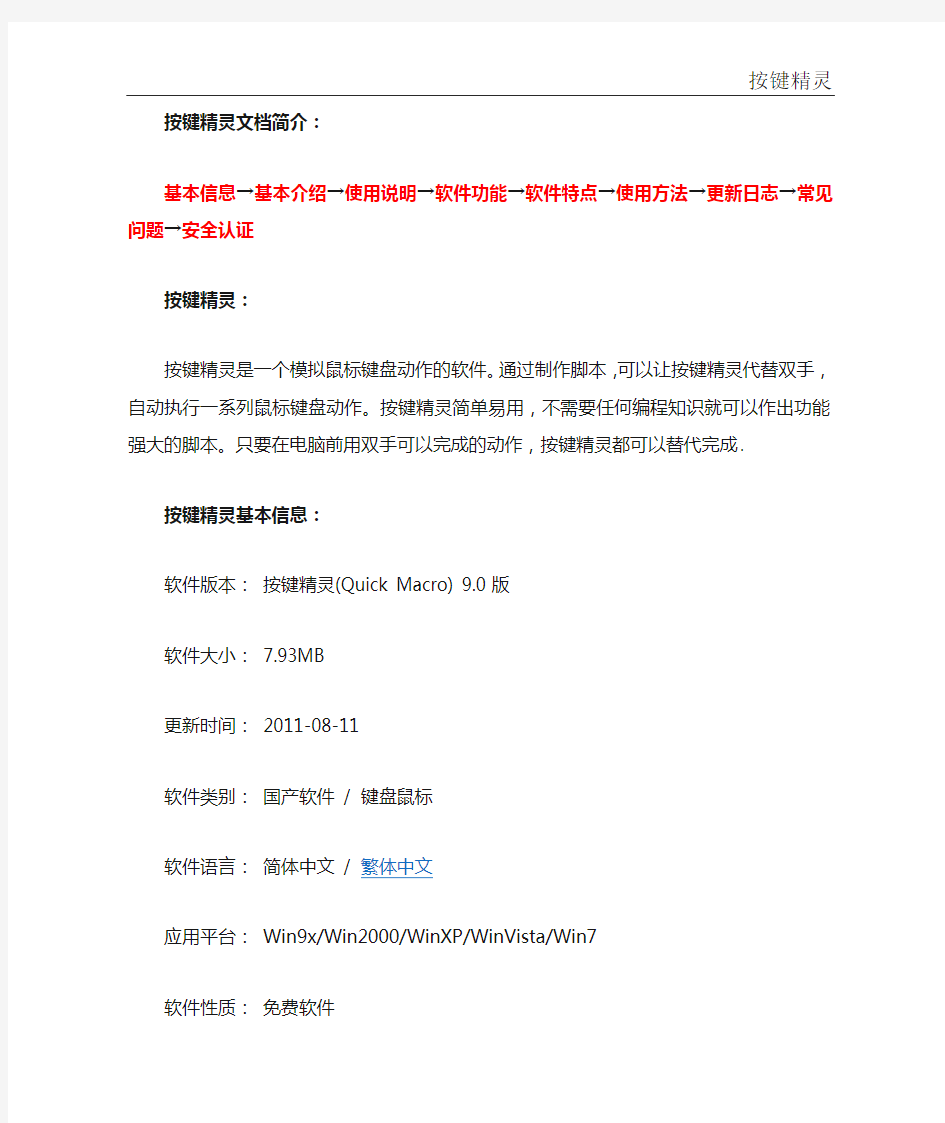

按键精灵文档简介:
基本信息→基本介绍→使用说明→软件功能→软件特点→使用方法→更新日志→常见问题→安全认证
按键精灵:
按键精灵是一个模拟鼠标键盘动作的软件。通过制作脚本,可以让按键精灵代替双手,自动执行一系列鼠标键盘动作。按键精灵简单易用,不需要任何编程知识就可以作出功能强大的脚本。只要在电脑前用双手可以完成的动作,按键精灵都可以替代完成.
按键精灵基本信息:
软件版本:按键精灵(Quick Macro) 9.0版
软件大小: 7.93MB
更新时间: 2011-08-11
软件类别:国产软件 / 键盘鼠标
软件语言:简体中文 / 繁体中文
应用平台: Win9x/Win2000/WinXP/WinVista/Win7
软件性质:免费软件
开发商:兄弟工作组
按键精灵会员注册:
按键精灵基本介绍:
按键精灵可以帮你操作电脑。类似于按键精灵的软件有 "
按键游侠","super-ec"等。
从编程的角度看,集合一些插件的脚本编辑、调试工具。代码不公开。生成的小精灵,模式化界面,界面中有广告,以此盈利
软件功能:
1.网络游戏中可作脚本实现自动打怪,自动补血,自动说话等;
2.办公族可用它自动处理表格、文档,
按键精灵
自动收发邮件等
3.任何觉得“有点烦”的电脑操作都可以替完成。
按键精灵软件特点:
1.操作简单,非常容易上手;
2.功能强大,脚本语句丰富;
3.界面友好,使用鼠标就可以完成大部分脚本的制作动作4.兼容性好,支持大部分Windows下的软件
5.拥有“神盾”保护功能。
按键精灵使用方法:
第一步:设计脚本功能
按键精灵
写脚本之前要想清楚自己要做什么功能。在这里来制作一个每隔5秒自动按F5刷新网页的脚本。
第二步:设计脚本
为制作了组图来说明如何制作这个脚本。
做任何脚本都是两步:第一步先设计功能,第二步就是用按键精灵提供的命令完成这些功能。
常见问题:
什么是脚本?
脚本就是一系列可以反复执行的命令.通过一些判断条件,可以让这些命令具有一定的智能效果.
按键精灵软件如何制作脚本?
初学者可以通过”录制”功能制作简单的脚本,还可通过”脚本编辑
器”制作更加智能的脚本.
按键精灵软件如何使用脚本?
使用步骤如下:
1.制作脚本:按照个人需求从网上搜集脚本或者自己制作脚
本。如果您的脚本是从别的地方收集的,请先把脚本文件拷贝到按键精灵文件夹下的script文件夹中,然后再运行按键精灵。
2.选择有效的窗口:建议您选择“对所有窗口有效”。如果您
只需要脚本当某个窗口在前台时有效,请选择窗口名称,比如“龙族”
3.让需要执行的脚本“有效”,只有“有效”一栏中勾中的脚本才
会执行。
4.进入游戏(或者其他需要使用按键精灵的软件),在需要
使用脚本的时候按下脚本的“快捷键”,按键精灵就会忠实
的为您工作了。
5.希望脚本暂停的时候按下中止热键,即可暂停脚本.
按键精灵软件什么是简单游?
简单游是一个拥有上千个按键精灵游戏脚本的软件平台,是按键精灵的网络游戏版.上网看简单游
按键精灵软件什么是按键宝典?
按键宝典是兄弟工作组提供给用户的帮助大全,包含使用手册、经典脚本、各种动画教程等等。上网看按键宝典
按键精灵软件什么是按键小精灵?
很多朋友自己制作了非常好玩的脚本,可是与朋友交流的时候却因为对方不会使用脚本而无法达到“炫”一下的效果。而且单纯的文本脚本缺少个性,无法展现脚本制作者的风采。
按键小精灵可以将您的脚本变为独立执行的程序,展现个性,方便交流。
按键精灵软件如何录制脚本?
录制功能简介能够忠实记录您的动作,并在脚本执行时回放,新手也可随心所欲制作脚本。按下ScrollLock键就可以开始录制,再次按下就可停止录制,最后保存即可。如果您需要按键精灵忠实的记录鼠标移动轨迹,在后面的“记录鼠标移动轨迹”前面打个勾就可以了。录制过程中可以随便移动录制工具条,不会对您录制的动作产生任何影响。
按键精灵软件如何解决按键小精灵常见问题?
脚本运行后有时会出现卡机或者少运行某个动作语句,该怎办呢?方法1:如果是获取后台运行语句,尽量delay长一点,3000到5000刚好,其他的语句后面也需delay 100以上。方法2:在脚本开始前插入至少一个“普通模式”。方法3:尽量少开与按键精灵有冲突的软件。注意语句格式。
问题:按键精灵能操作后台(最小化)的窗口吗?
回答:部分软件支持后台发送键盘信息,也就能实现后台发送按键的功能。但制作操作后台窗口的脚本需要有一定的编程基础,
可以查看按键精灵自带脚本里[脚本技巧]分类的“[6.30版新功能]后台按键、后台喊话”脚本。
问题:按键精灵里面有木马和病毒吗?
回答:绝对没有。
问题:为什么使用瑞星会导致按键精灵变的很慢?
回答:因为瑞星的文件监控会导致按键精灵的脚本执行速度变慢。解决办法是右键点开瑞星桌面右下角托盘中的“绿色小雨伞”图标,打开文件监控白名单,然后到按键精灵目录下把所有后缀是“EXE”的文件都列入白名单,即可解决这个问题
问题:在网络游戏里面使用按键精灵是否会被封号?
回答:按键精灵只是一个模拟鼠标和键盘操作的工具,没有修改游戏数据和封包的功能,因此绝对不能称之为“游戏外挂”。但网游是否封号取决于游戏厂商,如果他们禁止玩家使用按键精灵这类工具,就有可能封玩家的帐号。聪明和理智的游戏公司都会把按键精灵和外挂区别对待,采取一种不禁止和不赞成的态度,给玩家一个解放双手的权利。
问题:在哪些网络游戏里能使用按键精灵?
回答:几乎所有的网络游戏都可以使用按键精灵,但部分带有比较强的反外挂系统的网游只能使用按键精灵的部分功能,比如带有nProtect或者xTrap反外挂系统的网游,就必须使用按键精灵最新版,并且打开神盾自我保护功能,才能使用
问题:脚本为何无法启动?
回答:1.请确认勾选了脚本前面的小框,确定脚本已经是“有效”
状态,只有“有效”状态的脚本按下热键后才能执行。
2.6.0版之后提供了4种热键模式,点击主界面的“设置”
按钮,试着更换热键模式后再启动脚本。
3.有些网游具有屏蔽功能,需要打开“神盾”功能才能启动脚本。
4.如果以上方法都不行,请到网站重新下载按键精灵安装后再尝试启动脚本。
问题:如何能够让一个脚本循环(重复)运行?
回答:最简单的办法是将脚本设置为可以重复运行的。具体办法是进入编辑脚本,6.0之前的版本有个“循环”的按钮,6.0之后的版本在编辑器的右侧“脚本属性”里有个“脚本循环”的设置(设置的右边有2个小点的按钮可以点击),点击之后就可以设置脚本的循环方法了。
按键精灵软件小精灵的的相关问题
问题:如何才能看到小精灵的源文件?
回答:小精灵的源文件是加密的,无法看到。
问题:没有安装按键精灵也可以用别人给我的小精灵吗?
回答:可以。小精灵本身就是可以独立执行的程序。
问题:小精灵如何使用神盾功能?
回答:从6.31版之后,只有商业版的小精灵才能支持神盾功能。问题:注册用户制作的小精灵为什么还有广告?
回答:按键6.0之前的版本所有小精灵都带有广告。如果升级到了6.0之后的版本,注册后需要在论坛的注册会员专区下载“会员小精灵模版”制作小精灵,就永远都不会有兄弟工作组的任何广告了。
问题:为何一个脚本按键精灵能用,而打包成小精灵就不能用?回答:请检查一下脚本中是否用到了插件。如果用到了插件,一定要把plugin目录也拷贝到小精灵目录下才可以。
按键精灵软件使用脚本的问题
问题:使用按键精灵会不会对键盘鼠标造成损坏?
回答:肯定不会,按键精灵只会保护鼠标。
问题:几种热键模式分别是什么意思?
回答:按键精灵目前有4种热键模式,不必知道每种模式的具体细节。但是当在一些游戏里无法启动脚本时,可以选择更换热键模式使用。
问题:为什么输出汉字会出现乱码?
回答:这不是按键精灵的原因,而是自己电脑设置的问题。电脑输入法设置错误,是出现乱码的罪魁祸首。
如果出现乱码问题,请看一下“控制面板”->“区域和语言选择”->“语言”->“详细信息”(文字服务和输入语言)
将预设输入语言更改为“中文(中国)简体中文-美式键盘”,就可以了。
问题:如何才能开机启动按键精灵然后启动设定脚本?
回答:将脚本制作为小精灵,设置为自动运行脚本,并且放到电脑的“启动”里面,就可以开机自动启动小精灵并且执行脚本了
问题:神盾、反屏蔽功能具体是什么意思?
回答:在某些网络游戏中按键精灵会被误报为外挂程序,并且无法使用。为提高按键精灵的兼容性,加入了神盾功能,可以有效保护自己,能够正常使用。神盾功能纯粹是保护自己,没有任何对其他软件的攻击行为。神盾功能不保证能在所有网络游戏中生效,但会尽量提高兼容性,不断改进。
问题:按下启动热键可以启动脚本,可按下中止热键却无法立刻中止脚本,为何?
回答:1.多按几下中止热键,有时就可以中止。
2.有的脚本里写了按住ctrl 按住shift 等语句。而把中止热键设定为某个字母。这样当脚本正在执行时按下中止热键,就按的不是a,而是ctrl+a了,所以无法中止。这时候把ctrl、alt、shift都按一遍,然后按下设定的中止热键,一般就可以成功中止脚本了。
3.只有当一条语句执行完毕才能结束,如果脚本用到了KeyPress 65 100,那就意味着要按100次A把这个命令执行结束之后才能停止脚本。
问题:硬件模式不支持USB鼠标怎么办?
回答:买一个usb-ps2的转换头。或者再插一个PS/2鼠标就可以了(可以并存).
问题:如何能够暂停/执行脚本?
回答:6.0之前的版本不支持暂停脚本,请升级到6.0之后的版本,就具有暂停/继续脚本的功能。
问题:为什么用按键精灵之后机器会蓝屏或者重启?
回答:蓝屏和重启可能是因为使用了“神盾”功能,或者“硬件模拟”功能。这两个功能使用到了系统的驱动开发技术,容易和一些杀毒软件冲突导致蓝屏或者重启。解决办法是尽量少开一些第三方软件。
问题:调试脚本一直出现“执行次序0,第0行发生运行错误”是怎么回事?
回答:点击Windows的“开始”“运行”,输入regsvr32 VBScript.dll,按回车。注册成功之后再执行按键精灵,即可解决这个问题。
问题:为何开启神盾出错,提示错误代码=268435538,怎么解决?回答:请确定是以系统管理员的权限登陆电脑的,如果出错请关闭按键精灵再重新启动即可使用。
按键精灵软件制作脚本的问题
问题:有些游戏中抓不了点,怎么办?
回答:可以先打开抓点界面,最小化,再进入游戏,在需要抓点的时候按PrintScreen,然后退出游戏,在刚才截取的图上需要抓点的地方点左键添加到坐标点,这样抓的点就很精确了。
问题:能通过按下鼠标来执行脚本吗?
回答:5.20版之后新增了鼠标热键的功能,只要在热键设置的位置点击一个下拉的三角按钮,即可选择鼠标热键的类型。
问题:怎么做挂机的脚本?
回答:不同的游戏有不同的挂机脚本制作方法,论坛上有很多脚本实例,可以学习这些实例的思想来制作挂机脚本。
问题:如何抓点/抓色/抓图?
回答:按键精灵有两种抓点/抓色方式
方法一:热键抓点
在3.51版之前,玩家必须通过热键进行抓点。方法是启动按键精灵->鼠标动作->抓点。进入抓点界面之后,再进入游戏,按下热键即可捕获到鼠标当前点的颜色。
偏移抓点:在一些游戏里,鼠标的形状会“挡住”真正想要抓的点的颜色。所以按下热键之后,抓取的颜色都是鼠标的颜色。这时候可以用“偏移抓点”来解决问题。一般来说,把偏移量设置为-1.-2.-3就可以顺利的避开鼠标颜色的妨碍,抓到真正的屏幕颜色。
方法二:抓图抓点
3.51版之后,在“抓点”界面新增了“抓图抓点”的功能。方法是在游戏中按下键盘上的“PrintScreen”键,然后进入按键的“抓点”界面,这时候刚才的抓图就会显示在抓图界面中,在界面上按下鼠标左键,即可成功抓点/抓色。
按键精灵软件抓区域坐标的功能
5.50版之后,在“抓图”当中按住鼠标左键并拉动,即可获得拉动的区域坐标,这对于使用“区域找色”这个功能来说非常有帮助,因为获得的区域坐标,就是函数中需要输入的参数。
与木马、杀毒软件相关的问题
问题:为什么开了瑞星之后脚本执行的特别慢?
回答:关闭瑞星的文件监控就解决问题,其他监控都可以开着。
按键精灵软件注册的相关问题
提问:为什么要收钱,不喜欢收费软件。
回答:许多打着免费旗号的软件,偷偷给安装插件,弹各种广告来实际上从用户身上剥削。按键精灵是一款凝聚了多年研发心血的软件,给部分有能力的朋友开放注册服务,也是为了更好的支持按键精灵的发展。
提问:我就是不想掏钱,还能用按键精灵吗?
回答:能用。按键精灵它本质上还是一个接近免费的软件。没有注册按键精灵也可以使用超过90%的功能。
提问:既然不注册也可以用,为什么我要注册呢?
回答:注册的好处有几点
1.第一时间下载最新版本:新版有时具备了反屏蔽的强大功能,可以有效躲避一些游戏对公开版本的封杀。
2.可以选择是否查看公告:有时公告栏会放广告,未注册用户就委屈一些了。
3.可以使用部分高级功能:比如神盾、制作小精灵等。
4.可以享受提供的会员服务:比如可以进入会员专区、会员专用讨论版,会员的问题会努力做到有问必答。而所有这一切,
最低只需要50元一年。
提问:我还是不明白注册版和未注册版的区别。比如:一个完全通过测试的脚本,用注册版与免费版运行时,会不会因为免费版不支持某些语句而导致脚本无法正常运行?
回答:注册版和免费版在执行脚本上是完全一样的。但有些游戏因为具有屏蔽按键精灵的作用,所以免费版无法执行脚本,而注册版开启了神盾保护之后,就可以正常使用了。
提问:如何注册软件?注册码是什么意思?
回答:通过提供的支付手段购买了正版注册码之后就成为了按键会员。注册码就是会员凭证。可以用注册码激活软件,进入会员区,所有会员服务都唯一的依靠注册码来判定。请一定要保管好注册码,不要丢失。
提问:什么是会员专区?如何进入会员专区?
回答:会员专区是集成在按键精灵软件里面的一个会员服务。
提问:注册会员有没有QQ群?
回答:目前对会员提供两种方式的技术支持。1是电子邮件,2是论坛的会员板块。没有注册会员的QQ群。
提问:什么是注册码激活?为什么要用激活的方式?
回答:为了防止注册码被恶意传播使用,按键精灵采用激活机器
的方式使用注册码.激活非常简单,只要在联网状态输入注册码,按照软件提示自动激活即可.尽可能将操作简化了.
提问:激活的数量是什么意思?
回答:一个注册码同时可以使用的用户数就是允许激活的数量。比如销售的5用户版注册码,就可以让5台电脑同时使用同一个注册码。
提问:购买一个注册码可以用于多少台电脑啊?
回答:根据购买的用户数而定,购买了2用户版就可以同时用于2台电脑。
提问:根据什么来判断激活的电脑呢?
回答:根据第一张物理网卡来作为电脑的“身份证”。只要不更换网卡,激活一次可一直使用。
提问:重装系统或者GHOST了会不会要求重新激活啊?
回答:不会。不换网卡就不会重新激活。
提问:我换了电脑怎么办?
回答:注册码可以反复激活,换了电脑也没关系,只要重新激活一次就可以。但只有最后激活的电脑才有正版资格。比如购买了
2用户版的注册码,先激活了电脑A和电脑B,这时换了电脑C,那么激活电脑C之后,电脑A就自动失去正版资格。
提问:我在网吧使用按键精灵,也可以购买注册码吗?
回答:完全可以。只要每次下载按键精灵,然后激活就可以使用。换了机器只要重新激活,之前激活的机器就会自动失效。
提问:注册码的过期时间怎么算啊?
回答:时间限制不是从购买注册码之日起.而是从第一次使用注册码激活电脑之日起计算时间,之后的12个月都可以随意使用按键精灵的正版功能过期后可以选择续费继续使用。
提问:注册码丢了怎么办?
回答:强烈建议注册用户将注册码写在纸上,并保存在可靠的地方,避免找回注册码的麻烦。
提问:繁体版、简体版和英文版的注册码能通用么?
回答:不能。不同语言版本的注册码是不同的,无法通用。
提问:点击激活按钮成功,但重启之后又要激活是什么原因?
回答:请注意用管理员的帐号登陆,并且关掉一些注册表监控软件,比如金山、瑞星,再进行激活。
问题:有2台电脑,可以买1用户授权的注册码使用吗?
回答:1用户授权指的是同时只能用1个电脑使用正版注册码,如果家里有1台电脑,办公室又有1台电脑,完全可以买1个1用户的授权使用,注册码支持重新绑定激活电脑,换机之后只需要重新激活即可。注意,不能频繁的换机,2次激活的时间间隔最少是3小时。
按键精灵软件安全认证:
按键精灵通过了360的软件安全认证,无病毒无木马,完全安全。但由于按键精灵名气很大,有一些伪造的按键精灵带有病毒木马,如果木马程序加载了键盘钩子,它就会监视你的键盘动作,当指定的一些消息被系统中任何应用程序所处理时,这个钩子就被调用,有可能导致数据丢失泄密以及木马入侵。因此强烈建议用户认准按键精灵官网,避免落入木马的陷阱。
学习游戏脚本制作:按键精灵里的if语句教程
学习游戏脚本制作:按键精灵里的if语句教程 来源:按键学院【按键精灵】万万没有想到……有一天居然会栽在if语句手里。 First—小编的凄惨经历 小编今早写脚本,由于无意间将if语句中的end if错删了,弹出了这样的错误提示: “(错误码0)没有找到合法的符号。” 看到这个提示,小编以为是哪个逗号不小心写成中文逗号,没成想丢了个end if也是出现这样的提示。 好在代码不多,所以错误点容易找到,那……如果,代码多达几百上千条的时候呢?眼泪马上掉出来~ 今天在这里和童鞋们一起来了解下,按键里的夫妻组合,看看这些夫妻被分开之后都会出现什么样的可怕情况: Second—一夫一妻制 If……end if判断语句 If判断语句,有分为两种: 1、 if语句条(条模式) 当判断完之后,要执行的语句只有一条的时候,使用if语句条
例如: If 1 > 0 Then MessageBox"Hello~" // If语句条,不需要添加end if //条模式的时候,if语句还是单身,不是夫妻组合 2、 if语句块(块模式) 当判断完之后,要执行的语句有很多条的时候,使用if语句块 例如: If 1 > 0Then MessageBox"Hello~" MessageBox"Hello~" End If //块模式的时候,if语句是已婚状态,夫妻组合。如果这个时候缺少了end if 就会出现下面的错误提示: 拓展:if语句块中then 可以省略 例如: If 1 >0 MessageBox"Hello~" MessageBox"Hello~"
End If For……next循环语句 例子: For i=1 To 10 //这里的脚本可以循环10次 Next 拓展:如果,循环体里不需要用到循环次数值,例如,需要打开十个记事本,可以这样写: For 10 RunApp "Notepad.exe" Next 当for循环语句缺少next的时候,会出现下面的错误提示: Do……Loop 循环语句 Do……Loop循环语句分为两种情况: 1、前判断 Do While条件 Loop
按键精灵脚本制作教程: HSV搞定偏色!
按键精灵脚本制作教程:HSV搞定偏色! 来源:按键学院【按键精灵】 院刊《如何识别渐变色或半透明的文字》中, 我们分享了如何通过设置偏色来查找渐变文字, 我们使用的是RGB方式,然后配合偏色计算器来计算出偏色的。 今天我们换个方式,不使用偏色计算器,依靠肉眼对颜色的感觉,看看能不能搞定偏色~ HSV颜色模型 了解HSV颜色模型前,我们先来看看RGB颜色模型 RGB颜色空间采用物理三基色表示:红、绿、蓝 任何一个颜色都是有三基色混合而成的。但是,人的视觉不适应这种颜色体制, 人的肉眼看颜色,不可能像机器一样,分析出颜色里含有多少比重的红、绿、蓝 肉眼看颜色,是通过由色相(Hue,简H),饱和度(Saturation,简S)和色明度(Value,简V)来识别我们看到的是什么颜色。
HSV就是用色相,饱和度和色明度来形容颜色,所以它适合人的视觉。 这个色彩缤纷的圆锥形就是HSV的色彩空间。 我们举个例子好好的理解下它。 例如,我们要找的颜色是,下图中红色点的颜色: 怎样才能描述这个颜色在圆锥里的位置呢? 首先要看圆锥的平面圆,这是一个被颜色块分割了的圆。(这个圆表示的是色相 H)图中为了便于查看,只分了几个大块,实际上,圆的360度每一度都表示着一种颜色。
我们看到了,我们要找的颜色它是在紫色的那一块。 接着我们看圆锥被切开的那个口子, 横向数进去,我们看到,红色点的颜色位于紫色块的第五个位置, 而且,我们发现,越靠近圆锥心,颜色就越淡,好像被掺和了水一样变得不纯洁了。这就是颜色的纯度,即饱和度S 。 最后,我们看圆锥被切开的口子,往圆锥底部而下的变化。 越往下颜色就越暗淡。 这就是颜色的亮度即色明度V 我们发现我们要找的点是在最亮的地方。 三步骤我们就确定了颜色的所在位置。 那么,真正应用到偏色里要怎么应用呢? 我们找个实例操作下~ 偏色处理
按键精灵插件使用说明
函数说明: 1.TransformWindow(窗口句柄) 功能:转换窗口,对要取后台图色数据的窗口使用该函数后才能取后台图色数据。如果是DX图形绘图的窗口,DX绘图区域必须有部分移到屏幕外,否则无法使用。转换窗口后,有些窗口(特别是大多数游戏的)要等待一会儿才能用其它函数可靠地取到后台图色数据,等待的时间要大于画面两次刷新的时间间隔。转换后到取消转换前,可以无限次使用取到后台图色数据的命令,即通常只需要转换一次。 参数: 1)窗口句柄:整型数。 2.UnTransformWindow(窗口句柄) 功能:取消窗口转换,DX图形绘图的窗口,用过TransformWindow后,必须用UnTransformWindow取消窗口转换才能让DX绘图完全移到屏幕中,否则后很严重(不会损坏电脑的),自己试下就知道了。 参数: 1)窗口句柄:整型数。 3.GetPixelColor(窗口句柄,横坐标,纵坐标)[颜色值] 功能:获得指定点的颜色 参数: 1)窗口句柄:整型数。 2)横坐标:整型数,窗口客户区坐标。 3)纵坐标:整型数,窗口客户区坐标。 返回值: 颜色值:整型数。 例子: Plugin hwnd=Window.Foreground() Plugin Window.Move(hwnd,-30,10) Plugin BGCP2_02.TransformWindow(hwnd) Delay 200 Plugin color=BGCP2_02.GetPixelColor(hwnd,0,0) MsgBox CStr(Hex(color)),4096,"颜色" Plugin BGCP2_02.UnTransformWindow(hwnd) Plugin Window.Move(hwnd,10,10) 4.CmpColor(窗口句柄,横坐标,纵坐标,颜色,颜色最大偏差)[是否满足条件] 功能:判断指定点的颜色,后台的IfColor 参数: 1)窗口句柄:整型数。 2)横坐标:整型数,窗口客户区坐标。 3)纵坐标:整型数,窗口客户区坐标。 4)颜色:整型数。 5)颜色最大偏差:整型数。游戏中不同电脑上显示的颜色会有点偏差,这个参数用于兼容这种情况,它设置的是RGB各颜色分量偏差的最大允许值,取值范围是0-255,0是无颜色偏差。 返回值: 是否满足条件:布尔值,布尔值是用来表达是真是假的,指定点的颜色满足条件就返回真,否则返回假。 例子: Import "BGCP2_02.dll" Plugin hwnd=Window.Foreground() Plugin Window.Move(hwnd,-30,10) Plugin BGCP2_02.TransformWindow(hwnd) Delay 200 Plugin tj=BGCP2_02.CmpColor(hwnd,6,5,&HFF7F00,30) If tj=true MsgBox "满足条件",4096 Else MsgBox "不满足条件",4096 EndIf Plugin BGCP2_02.UnTransformWindow(hwnd) Plugin Window.Move(hwnd,10,10) 5.FindColor(窗口句柄,左边界,上边界,右边界,下边界,颜色,颜色最大偏差,查找方式,横坐标,纵坐标) 功能:找色 参数: 1)窗口句柄:整型数。 2)左边界,整型数,用于设置找色范围,找色区域左上角的横坐标(窗口客户区坐标)。 3)上边界,整型数,用于设置找色范围,找色区域左上角的纵坐标(窗口客户区坐标)。 4)右边界,整型数,用于设置找色范围,找色区域右下角的横坐标(窗口客户区坐标)。 5)下边界,整型数,用于设置找色范围,找色区域右下角的纵坐标(窗口客户区坐标)。
(完整版)按键精灵默认插件命令大全
目录 插件命令面板 - BKgnd后台控制 (6) KeyPress 按键 (6) KeyDown 按下 (7) KeyUp 弹起 (8) LeftClick 左键单击 (9) LeftDoubleClick 左键双击 (10) LeftDown 左键按下 (11) LeftUp 左键弹起 (12) RightClick 右键单击 (13) RightDown 右键按下 (14) RightUp 右键弹起 (15) MiddleClick 中键单击 (16) SendString 发送字符串 (17) MoveTo 鼠标移动 (18) GetPixelColor 得到指定点颜色 (19) FindColor 区域找色 (20) FindColorEx 模糊找色 (21) FindCenterColor 中心找色 (22) 插件命令面板 - Color颜色 (23) ColorToRGB 颜色转RGB (23) GetRGB 得到RGB分量合并值 (23) ColorToHSL 颜色转HSL (24) CountColor 区域搜索颜色数量 (25) FindMutiColor 区域多点找色 (26) FindShape 区域多点找形状 (27) 插件命令面板 - Console控制台 (27) Open 打开 (28) Close 关闭 (29) ReadLine 读取一行 (29) WriteLine 写入一行 (29)
WaitKey 等待按键 (30) 插件命令面板 - Encrypt加解密 (30) Md5String 字符串MD5加密 (30) Md5File 文件MD5加密 (31) 插件命令面板 - File文件 (31) CloseFile 关闭文件 (31) CopyFile 复制文件 (31) CreateFolder 创建文件夹 (32) DeleteFile 删除文件 (32) DeleteFolder 删除文件夹 (33) ExistFile 判断文件(旧) (33) GetFileLength 得到文件长度 (33) IsFileExit 判断文件 (34) MoveFile 移动文件 (35) OpenFile 打开文件 (35) ReadFile 读取文件 (36) ReadFileEx 读取文件 (36) ReadINI 读取键值 (37) ReadLine 读取一行 (37) ReNameFile 重命名文件 (38) SeekFile 设置文件的当前读写位置 (38) SelectDirectory 弹出选择文件夹对话框 (39) SelectFile 弹出选择文件对话框 (39) SetAttrib 设置文件属性 (40) SetDate 设置文件日期时间 (41) WriteFile 写入文件 (41) WriteFileEx 写入文件 (41) WriteINI 写入键值 (42) WriteLine 写入一行 (42) 插件命令面板 - Media多媒体 (43) Beep 蜂鸣器 (43) Play 播放 (44)
按键精灵_鼠标命令
命令名称 LeftClick 左键单击命令功能模拟点击鼠标左键 命令参数参数1 整数型,次数 返回值无 脚本例子 按键精灵8及以上语法复制代码 1.//LeftClick、LeftClickS、LeftClickH 2.//LeftClickS: 超级模拟方式,兼容性更强,对键盘和鼠标没有特别 的要求,PS2(圆口)和USB接口的鼠标都可以使用 3.//LeftClickH: 硬件模拟方式,仅支持PS(圆口)的鼠标点击查看使 用硬件模拟方式的注意事项 4.LeftClick 5 5.//在当前鼠标的位置单击鼠标左键5次 脚本例子 按键精灵7及以上语法复制代码 1.//LeftClick、LeftClickS、LeftClickH 2.//LeftClickS: 超级模拟方式,兼容性更强,对键盘和鼠标没有特别 的要求,PS2(圆口)和USB接口的鼠标都可以使用 3.//LeftClickH: 硬件模拟方式,仅支持PS(圆口)的鼠标点击查看使 用硬件模拟方式的注意事项 4.LeftClick 5 5.//在当前鼠标的位置单击鼠标左键5次 命令名称 LeftDown 左键按下命令功能模拟按下鼠标左键 命令参数参数1 整数型,次数 返回值无 脚本例子 按键精灵8及以上语法复制代码 1.//LeftDown、LeftDownS、LeftDownH 2.//{次数}在这个语句中虽然有效,但没有实际意义. 3.//LeftDownS: 超级模拟方式,兼容性更强,对键盘和鼠标没有特别的 要求,PS2(圆口)和USB接口的鼠标都可以使用 4.//LeftDownH: 硬件模拟方式,仅支持PS(圆口)的鼠标点击查看使 用硬件模拟方式的注意事项 5.LeftDown 1 6.//在当前鼠标的位置按下鼠标左键
按键精灵1--6级答案
以下哪一个不是按键精灵的产品按键箱子 录制的脚本没有以下哪个功能记录鼠标特征码 下列哪一个命令不属于"全部命令" 内核命令 按键精灵自带的抓图工具是按键抓抓 哪一种方法能够找到命令的帮助说明在全部命令中搜索命令,点击后帮助说明会出现在编辑器下方. 按键精灵不可以在以下哪个系统中使用 Linux 可以使用神盾功能的程序是小精灵商业版 旧版本的脚本导入到新版本中,以下哪种方法不可以纠正语法错误使用"自动缩进"功能? WaitClick命令的含义是按任意鼠标键继续? 哪一类脚本程序是按键精灵官方授予销售权的小精灵商业版 只要在编辑脚本,切换输入法时,按键精灵就卡住了,可能是下列哪一个原因Plugin目录下装有不是官方提供的插件引起的 关于加密脚本的描述,下列是错误的是只有会员输入密码可以解开加密脚本GetLastClick命令的含义是检测上次按过的鼠标键 按键精灵生成的小精灵程序的后缀名是 EXE 按键精灵会员不能享受的论坛权限是可以访问按键精灵“版版家园”专区享受版主资源 网页按键精灵是下列哪一个程序 wqm.exe 按键精灵的产品包括以下哪一个按键盒子 按键精灵是下列哪一个程序按键精灵9.exe 按键精灵会员卡注册码,没有以下哪一种天卡(1天) UnlockMouse命令的含义是解除锁定鼠标位置? 按键精灵会员不能享受的资源是免费小精灵的源代码 RightUp命令的含义是右键弹起 按键精灵的功能不包括自动发明汽车、飞机、火箭等机器 按键精灵能兼容下列哪一种语言 VBS 不能用抓抓工具直接获取的是 PID 关于按键精灵的描述,以下正确的是按键精灵是一款绿色的模拟键盘鼠标操作的软件? 脚本编辑界面上没有的按钮是启动? 与取色判断命令没有直接关系的参数是按键码 以下哪种方式可以在脚本编辑界面中获取到新的插件点击"资源库"按钮,然后导入需要的插件 LeftClick命令的含义是左键单击 按键精灵官方网站的网址是 RestoreMousePos命令的含义是恢复上次保存的鼠标位置 如果按键精灵在某些环境失效,可以使用下列哪个工具神盾 SaveMousePos命令的含义是保存当前鼠标所在位置 GetCursorPos命令的含义是得到鼠标位置坐标 键盘命令的类型不包括锁定 按键精灵里运算符乘号是 * KeyPress命令的含义是按键
按键精灵插件帮助
1.什么是按键精灵的插件 按键精灵的插件是由按键精灵官方或用户自己提供的一种功能扩展。由于按键精灵本身只提供脚本制作过程中最常用的功能,而不可能面面俱到。所以,如果您稍懂一点Visual C++编写程序的知识,就可以通过自己写按键精灵插件,实现比较特殊、高级的功能,如文件读写、注册表访问,等等。如果您愿意,还可以把自己写的插件提交给我们,我们可以在按键精灵的最新版中捆绑您编写的插件,和大家共同分享您的智慧! 按键精灵的插件是通过动态链接库(DLL)的形式提供的。这些动态链接库必须满足一定的规范,并且放在按键精灵所在路径的plugin文件夹下。在按键精灵启动的时候,会自动加载plugin文件夹下的每个插件。每个插件可以包含多个“命令”,每个命令则可以看作是一个独立的函数或者子程序。比如我们提供的文件相关操作插件File.dll,就提供了ExistFile(判断文件是否存在)、CopyFile(复制一个文件)、DeleteFile(删除一个文件)等多个命令。 目前按键精灵的插件只能使用Visual C++编写。您不需要懂得很高深的Visual C++编程技巧,也不需要知道插件的技术细节。因为我们已经提供了一个“模板”插件,您只需要在这个模板上按照下文所述的步骤进行一点点修改,一个属于您自己的插件就完成了。我们推荐您使用Visual C++ 6.0,也可以用Visual C++.NET。 值得说明的是,由于技术原因,按键精灵的插件目前还不能用Visual Basic、Delphi、JBuilder等常见的开发工具编写。但是有聪明的用户使用VBScript脚本和ActiveX DLL的形式,同样实现了按键精灵的功能扩展,典型的例子如Ringfo大虾制作的QMBoost等等。严格说来,这种功能扩展不能称为按键精灵的插件,但是我们同样欢迎这种类型的功能扩展。 2. 如何制作一个插件 2.1.准备动手 为按键精灵写一个插件其实非常简单,只需要您有一点Visual C++编程的知识就够了。如果您懂Visual C++编程,就请跟我一步一步的来完成一个简单的插件。 首先得计划一下,我们的插件完成什么功能,再考虑一下这个插件都需要具有哪些命令。这里假设我们的插件是用于字符串操作的,名字就叫String.dll,这个插件目前暂时只有一个命令,名字叫StrLen,是用于得到字符串长度的。也就是说,用户通过使用我们提供的StrLen 命令,传入一个字符串,我们给他返回这个字符串的长度。 具体的说,用户可能将来会在按键精灵中这样调用我们的插件命令: Dim length as integer Plugin length=String.StrLen(“Hello, world”) 如果您熟悉按键精灵,那么对第一句话不会陌生,它的意思是定义一个叫length的整数变量。第二句的意思,我们来解析一下:
学会用按键精灵制作游戏脚本之前后台坐标关联教程
学会用按键精灵制作游戏脚本之前后台坐标关联教程 来源:按键学院【按键精灵】 各位大大在切换前后台命令的时候,有没有遇到坐标切换呢~ 有没有发现前后台的命令,对同一个窗体内容,居然坐标不同!! 今天~院刊就跟大家普及下前台坐标与相对应的后台坐标知识~ 什么是前台坐标和后台坐标呢? 什么是前台坐标? 以屏幕左上角的坐标为起点(0,0,从而获取到的各个窗体的坐标,就是前台坐标。 什么是后台坐标? 以窗口左上角为起点(0,0,从而获取到的这个窗体内的相对坐标,就是后台坐标。 如图: 我们来举个栗子吧,例如txt文本里的输入文字的起始点。
至此,各位大大知道前后台坐标的联系了吧。一个是绝对坐标(前台),一个是相对坐标(后台)。 那么如何进行前后台坐标的切换呢 从上图里,聪明机智的小伙伴们就会发现:如果知道了前台坐标,也知道了窗口左上角的值。那么窗口客户区内的 任意后台的坐标,不是都可以通过以下计算来获得了: 后台x坐标=客户区前台x坐标-客户区左上角前台x坐标 后台y坐标=客户区前台y坐标-客户区左上角前台y坐标 如何获得客户区前台的x,y坐标呢? 我们使用按键精灵自带的窗体插件命令:GetWindowRect来获取。 命令名称: GetWindowRect 窗口边框大小 命令功能:得到窗口句柄的边框大小(包括标题栏 命令参数:参数1 整数型,窗口句柄
返回值:字符串型,边框大小(包括标题栏 注:返回为:边框窗口左角X坐标|边框窗口左上角Y坐标|边框窗口右下角X坐标 |边框窗口右下角Y坐标 //下面这句是得到窗口句柄的边框大小(包括标题栏 sRect = Plugin.Window.GetWindowRect(句柄 将你所要获取的窗口句柄填入括号内就可以啦~ 范例举例: 举个萌萌哒的例子:向记事本特定位置输入文字。 例如我要往“hello”和“按键精灵”中间插入文字: 2014-9-17 18:03 上传 下载附件(8 KB 思路: 每次打开记事本的位置,有可能会有变化。而我们又不能每次都要去获取它的坐标再改脚本,这样太费力了。所以呢,只要锁定了记事本,知道了目标在记事本中的相对位置就可以操作啦。 同理,寻找游戏里的物品目标,前台不稳定。后台命令也是基于相对坐标的。 1. 先找到目标窗体的左上角坐标 (通过窗体插件命令:GetWindowRect来获取) 2. 再找到目标窗体内,“hello”和“按键精灵”中间的坐标 (为了方便,我们用抓抓获取。在游戏中,可以通过找图找色来获取前台坐标)
按键精灵简单教程
关于按键精灵9.0对于批量工作速度的快速提升 首先这是一个非常简单好用的工具。 新建输入文件名,写代码,点调试,按启动热键启动。 PS:关于录制,不是很好用,有兴趣也可以试试。 修改小数位: 修改小数位,先想想自己手动操作是怎么做的,每一步要做什么。1.双击位号。2弹出位号窗口。3点高级。4如果小数位前的钩没打上,你要打上,已经打上了就不能再点击,所以要判断。5双击整数位,输入数字比如3。6双击小数位,输入数字比如2。 如上所述要点4个点。但这里我要加一个点用于判断窗口有无弹出。先打开抓抓,按电脑截屏键(PrtSc)。 在抓抓中点图像,可以按1~0,这里捉到的点和 有关联,写到代码里后和代码里的是没有关联的。
鼠标移到需要点击的地方,右键点击选择加入到点”1”,点”2”..... 在这条线上取它的位置和颜色值,加入1号点在按钮上取2号点在钩的 位取3号点加入4号点加入5号点 ------------------------------------------------------割------------------------------------------------------------- 选择 代码中先加入Delay 10 延时10毫秒
将放大镜中的1号点中的值写入IfColor 中 Do while 1 IfColor 392,357, "A0A0A0", 0 Then //这里写内容 Exit Do End If Loop 这里可以选择,就是IFCOLOR命令。不过上面选了P3,下面也要记得选P3! 上面的是为了判断双击后的窗口是否弹出,弹出后我们才好进行下面的操作(当然也可以用别的方法)(代码原理:用永循环去) ------------------------------------------------------割------------------------------------------------------------- MoveTo 805, 528 LeftClick 1//点高级所在的位置 Delay 20//延时20毫秒(很重要) ------------------------------------------------------割------------------------------------------------------------- 同理将第三点写入IfColor 805, 528, "FFFFFF", 0 Then IfColor 806, 530, "FFFFFF", 0 Then //如果805,528为白色,也就是没打勾 MoveTo 806, 530 LeftClick 1//打上勾 Delay 20//延时20毫秒 END IF ------------------------------------------------------割------------------------------------------------------------- MoveTo 886,500//点整数位所在的位置 LeftDoubleClick 1//双击,相当于是全选中 KeyPress "3", 1//输入3
按键精灵1--6级答案
以下哪一个不是按键精灵的产品? 按键箱子 录制的脚本没有以下哪个功能? 记录鼠标特征码 下列哪一个命令不属于"全部命令"? 内核命令 按键精灵自带的抓图工具是? 按键抓抓 哪一种方法能够找到命令的帮助说明? 在全部命令中搜索命令,点击后帮助说明会出现在编辑器下方. 按键精灵不可以在以下哪个系统中使用? Linux 可以使用神盾功能的程序是? 小精灵商业版 旧版本的脚本导入到新版本中,以下哪种方法不可以纠正语法错误? 使用"自动缩进"功能 WaitClick命令的含义是? 按任意鼠标键继续 哪一类脚本程序是按键精灵官方授予销售权的? 小精灵商业版 只要在编辑脚本,切换输入法时,按键精灵就卡住了,可能是下列哪一个原因? Plugin目录下装有不是官方提供的插件引起的 关于加密脚本的描述,下列是错误的是? 只有会员输入密码可以解开加密脚本GetLastClick命令的含义是? 检测上次按过的鼠标键 按键精灵生成的小精灵程序的后缀名是? EXE 按键精灵会员不能享受的论坛权限是? 可以访问按键精灵“版版家园”专区享受版主资源 网页按键精灵是下列哪一个程序? wqm.exe 按键精灵的产品包括以下哪一个? 按键盒子 按键精灵是下列哪一个程序? 按键精灵9.exe 按键精灵会员卡注册码,没有以下哪一种? 天卡(1天) UnlockMouse命令的含义是? 解除锁定鼠标位置 按键精灵会员不能享受的资源是? 免费小精灵的源代码 RightUp命令的含义是? 右键弹起 按键精灵的功能不包括? 自动发明汽车、飞机、火箭等机器 按键精灵能兼容下列哪一种语言? VBS 不能用抓抓工具直接获取的是? PID 关于按键精灵的描述,以下正确的是? 按键精灵是一款绿色的模拟键盘鼠标操作的软件 脚本编辑界面上没有的按钮是?启动 与取色判断命令没有直接关系的参数是? 按键码 以下哪种方式可以在脚本编辑界面中获取到新的插件? 点击"资源库"按钮,然后导入需要的插件 LeftClick命令的含义是? 左键单击 按键精灵官方网站的网址是? https://www.360docs.net/doc/b33787227.html,/ RestoreMousePos命令的含义是? 恢复上次保存的鼠标位置 如果按键精灵在某些环境失效,可以使用下列哪个工具? 神盾 SaveMousePos命令的含义是? 保存当前鼠标所在位置 GetCursorPos命令的含义是? 得到鼠标位置坐标 键盘命令的类型不包括? 锁定 按键精灵里运算符乘号是? *
学会用按键精灵制作用脚本运行可执行程序
学会用按键精灵制作脚本之RunApp 运行命令教程: 用脚本运行可执行程序 来源:按键学院【按键精灵】Runapp命令,看上去是不是觉得so easy ?不就是runapp 某个程序的路径,然后就可以打开这个程序了吗?老话怎么说来着,越简单的东西越是不简单。Runapp使用起来也是处处暗藏杀机滴。 Runapp命令是个啥? 命令名称RunApp 运行 命令功能启动一个程序或者打开一个文件 命令参数参数1 字符串型,要运行的程序或者文件 重头杀机——你所要启动的程序是带参数的,runapp 不支持启动带参数的程序。 首先,我们可以使用进程查看工具,查看下我们要启动的程序是否是带有参数的。
然后,我们打开进程查看工具,然后点击我们要查看的程序,例如QQ程序。 图1的是QQ的快捷键方式属性;图2是进程工具查看到的QQ程序信息;图3是进程工具界面如果是带有参数的程序,用进程工具打开之后,弹出的图2界面,在程序路径后面会出现参数。 例如:F:\桌面\程序目录\Not.exe $-fl$ 解决方法之一: 1. 鼠标右键,创建快捷方式 1)右击创建好的快捷方式——>属性: 2)“目标内容”填写目标文件路径及参数: 3)F:\桌面\程序目录\Not.exe $-fl$
4)“起始位置”填写目标文件夹: 5)F:\桌面\程序目录 (用进程查看工具查看,有的情况下会发现,程序所在的位置并不是程序的目录,这里要注意确认,一定要填写程序的其实位置,程序所在的目标文件夹的位置) 如图所示: 2. 使用RunApp启动这个快捷方式,例如在此快捷方式在桌面时。 Call RunApp("C:\Users\Death\Desktop\Not.exe.lnk") 经过上面的两步就可以达到预想的目的了。 解决方法之二:
按键精灵 输入框
按键精灵输入框 一、控件介绍 在输入框中单击鼠标会出现插入点光标,我们可以直接在输入框中输入文字或文本信息。二、创建控件 创建输入输入框和之前创建标签的方法是一样的。在工具栏上点击输入框控件。移动鼠标到QUI的窗体上,这时鼠标就会变成“十”字形状,这就说明已经成功选择创建输入框了。然后,在编辑区域按住鼠标左键,框选一块区域,松开鼠标左键。这时界面上就创建出一个输入框出来了,如下图。 三、控件属性 在QUI在输入框的属性总共有10项。其中有4个基本属性和5个位置属性外加1个其他属性(控件样式)。 基本属性分别是:名称(Name)、显示(Visible)、有效(Enabled)、标题(Caption)。 位置属性分别是:左边(Left)、上边(Top)、宽度(Width)、高度(Height)、显示顺序(Z Order)。
其他属性为“密码”。这个属性是为了提供满足用户们输入密码而设计的,当这个属性值为“是”时,在输入框输入的全都了“*”代替。并且该属性在QUI编辑时就已经设置好,在运行过程当中无法修改这个属性。 (1)获取输入框的值 输入框控件是制作界面中最使用的控件类型。主要是提供给用户输入使用的。所以在输入框的控件中最经常发生的一件事情就是获取输入框值的内容。 和标签一样,输入框的内容我们也称它为文本。但是和标签不同的是,输入框文本对应的是T ext。 既然我们知道了输入框上的文本属性是通过Text来访问的。那么我们就在脚本里面获取内容来使用。 在界面中创建一个输入框,默认输入框的名称是“InputBox1”。输入框的文本内容默认也是“InputBox1”。然后我们切换到脚本的源码视图,编辑代码获取文本框控件上的文本内容,并且将这个内容弹窗显示出来。 MessageBox Form1.InputBox1.Text 编辑完成后,点击【保存】,然后进入调试,点击【自定义界面】,可以看到刚才创建的输入框的内容。修改输入框里面的内容,比如修改成“ABCDEF”,点击【保存】,然后【确定】,最后关闭QUI窗体,点击【启动】。 这时就可以看到弹出窗口里面显示着“ABCDEF”。
按键精灵图文教程
手把手教你用“按键精灵”图文教程 类型:转载 按键精灵是一个可以模拟电脑操作的软件,您在电脑上的一切动作都可以让按键精灵模拟执行,完全解放您的双手。按键精灵可以帮你操作电脑,不需要任何编程知识就可以作出功能强大的脚本。 如果你还为一些枯燥、繁琐的电脑操作而烦恼,按键精灵绝对会是你最好的帮手。 那么,按键精灵具体能帮我们干什么呢?我们来列举几个例子来说明下。 * 网络游戏中可作脚本实现自动打怪,自动补血,自动说话等; * 办公族可用它自动处理表格、文档,自动收发邮件等; * 任何你觉得“有点烦”的电脑操作都可以替你完成。按键精灵第一个实现了“动动鼠标就可以制作出脚本”的功能。我们不希望为了使用一个小软件而去学习编程知识,考虑到这些,所以按键精灵完全界面操作就可以制作脚本。按键精灵的脚本是纯粹的TXT文件,即使是目前新增了插件功能,也引入了数字签名的机制。因此我们可以放心的使用网站上的脚本而不用担心会有病毒。 脚本就是一系列可以反复执行的命令.通过一些判断条件,可以让这些命令具有一定的智能效果.我们可以通过”录制”功能制作简单的脚本,还可通过”脚本编辑器”制作更加智能的脚本.今天我们就通过录制一个最简单的脚本,来手把手的教大家使用按键精灵。 上网一族一般开机后会先看看自己邮箱,或者看看自己博客;每天如此,可能都有些烦了。现在好了,把这些繁杂的事情交给按键精灵吧。今天我们就来录制一个自动登录博客,并对整个页面进行浏览的脚本。 首先,我们打开“按键精灵”。其运行界面如下(图1): 图1 运行界面 打开软件后点击工具栏上“新建”项(如图2);之后进入“脚本编译器”界面(如图3)。
按键精灵学习教程
按键精灵学习教程 一、 1、子程序和函数调用演示 //<>---------------------------------------------子程序调用 Call 普通子程序() Call 代入参数的子程序(100,50) //<>---------------------------------------------函数调用 Msgbox 代入参数的函数(100,50) Sub 普通子程序() Msgbox "我是普通子程序,被调用了" End Sub Sub 代入参数的子程序(a,b) c=a+b Msgbox "我是代入参数的子程序,被调用了。结果值为:" & c End Sub Function 代入参数的函数(a,b) c=a*b 代入参数的函数= "我是代入参数的函数,被调用了。结果值为:" & c End Function 2、重启脚本运行演示 For i=0 to 2 Delay 1000 Call Plugin.Msg.ShowScrTXT(0, 0, 1024, 768, "屏幕内容填写" & i, "0000FF") Next RestartScript //重新启动脚本运行 3、中文名变量演示
//<>---------------------------------------------用户自定义变量支持中文名为变量名 UserVar 启动=DropList{"打开":1|"关闭":0}=0 "补血启动开关" UserVar 补血=0 "补血百分比%" //<>---------------------------------------------定义变量支持中文名为变量名 Dim 提示 提示="补血启动开关未设置打开!" If 启动=1 Then Msgbox "补血百分比为:"& 补血& "%" Else Msgbox 提示 End If 4、选择条件结构演示 UserVar 变量=0 "输入(0~9)数字" //<>---------------------------------------------以下是选择条件结结构判断 Select Case 变量 Case 0 Msgbox "你输入的数字为:0" Case 1 Msgbox "你输入的数字为:1" Case 2 Msgbox "你输入的数字为:2" Case 3 Msgbox "你输入的数字为:3" Case Else Msgbox "你输入的数字不正确,请输入(0~3)数字!" End Select 5、下拉型用户自定义 //说明:{}当中是下拉的选项=0是指的默认显示哪个选项(从0开始) UserVar Var1=DropList{"低于10%时补血":"0.1"|"低于20%时补血":"0.2"|"低于30%时补血":"0.3"}=2 "自动补血设置" UserVar Var2=0 "普通自定义变量" MessageBox(Var1) MessageBox(Var2) 6、退出脚本运行演示
按键精灵经典教程
按键精灵经典教程 一、键盘命令(2~5页) 二、鼠标命令(5~13页) 三、控制命令(13~22页) 四、颜色/图像命令(22~28页) 五、其他命令(28~355页)五、网游脚本实例(35~最后)
一、键盘命令 命令名称:GetLastKey 检测上次按键命令功能:检测上次按键 命令参数:参数1 整数型,可选:变量名 返回值:无 脚本例子:(8.x语法) 复制代码 1.//脚本运行到这一行不会暂停,调用的时候立即返回,得到调用之前最后一次 按下的按键码保存在变量Key里。 2.Key=GetLastKey() 3.If Key = 13 Then 4. Msgbox "你上次按下了回车键" 5.End If 脚本例子:(7.x语法) 复制代码 1.//脚本运行到这一行不会暂停,调用的时候立即返回,得到调用之前最后一次 按下的按键码保存在变量Key里。 2.GetLastKey Key 3.If Key = 13 4. Msgbox "你上次按下了回车键" 5.EndIf 命令名称:KeyDown 按住 命令功能:键盘按住 命令参数:参数1 整数型,键盘虚拟码(8.X支持按键字符) 参数2 整数型,次数 返回值:无 脚本例子:(8.x语法) 复制代码 1.//KeyDown、KeyDownS、KeyDownH 2.//KeyDownS: 超级模拟方式,兼容性更强,对键盘和鼠标没有特别的要 求,PS2(圆口)和USB接口的键盘都可以使用 3.//KeyDownH: 硬件模拟方式,仅支持PS(圆口)的键盘点击查看使用硬件模
4.KeyDown 65,1 5.//65是A键的按键码,上面的语句表示按住A键1次 6. 7.KeyDown "A",1 8.//上面的支持按键字符,语句表示按住A键1次 脚本例子:(7.x语法) 复制代码 1.//KeyDown、KeyDownS、KeyDownH 2.//KeyDownS: 超级模拟方式,兼容性更强,对键盘和鼠标没有特别的要 求,PS2(圆口)和USB接口的键盘都可以使用 3.//KeyDownH: 硬件模拟方式,仅支持PS(圆口)的键盘点击查看使用硬件模 拟方式的注意事项 4.KeyDown 65,1 5.//65是A键的按键码,上面的语句表示按住A键1次 命令名称:KeyPress 按键 命令功能:键盘按键 命令参数:参数1 整数型,键盘虚拟码(8.X支持按键字符) 参数2 整数型,次数 返回值:无 脚本例子:(8.x语法) 复制代码 1.//KeyPress、KeyPressS、KeyPressH 2.//KeyPressS: 超级模拟方式,兼容性更强,对键盘和鼠标没有特别的要 求,PS2(圆口)和USB接口的键盘都可以使用 3.//KeyPressH: 硬件模拟方式,仅支持PS(圆口)的键盘点击查看使用硬件 模拟方式的注意事项 4.KeyPress 65,1 5.//65是A键的按键码,上面的语句表示按A键1次 6. 7.KeyPress "A",1 8.//上面的支持按键字符,语句表示按A键1次 脚本例子:(7.x语法) 复制代码 1.//KeyPress、KeyPressS、KeyPressH 2.//KeyPressS: 超级模拟方式,兼容性更强,对键盘和鼠标没有特别的要 求,PS2(圆口)和USB接口的键盘都可以使用 3.//KeyPressH: 硬件模拟方式,仅支持PS(圆口)的键盘点击查看使用硬件
按键精灵
7、以下命令哪个可以终止所有线程运行并停止脚本。D A. EndScript B. StopThread 线程ID C. PauseThread 线程ID D. ExitScript 8、执行Call Plugin.File.WriteINI("Command", "Val", "内容", ".\Config.ini") 命令后,IsFile = Plugin.File.IsFileExit(".\Config.ini")返回值是?B A. 1 B. 0 C. False D. True 9、如果有多个重复标题的窗口,以下哪个命令能够直接获取到所有对应窗口的句柄?D A. Plugin.Window.Search B. Plugin.Window.Foreground C. Plugin.Window.MousePoint D. Plugin.Window.FindEx 10、选出返回值与其他三种不一样的选项。B A. FindColor B. GetPixelColor C. FindCenterColor D. FindPic 23、myarray=Array(1,2,3,4,5),那么myarray(4)的值为?A A. 5 B. 3 C. 6 D. 4 2、以下哪一个命令需要绑定WQM 使用? 8、执行Call Plugin.File.WriteINI("Command", "Val", "内容", ".\Config.ini")命令后,IsFile = Plugin.File.IsFileExit(".\Config.ini")返回值是?9、如果有多个重复标题的窗口,以下哪个命令能够直接获取到所有对应窗口的句柄? 16、以下无法获取句柄的命令是?22、数组MyArray(5)的最大可用下标为? 1. 以下哪一个变量不可能是数组?C A. Dim MyArray B. Dim MyArray(5,5) C. Const MyArray=2 D. Dim MyArray() 2.True的值是?b A. 1 B. -1 C. -2 D. 0 3.以下命令无法改变窗口大小的是?A A. Call Plugin.Window.Move(Hwnd, 100, 100) B. Call Plugin.Window.Min(Hwnd) C. Call Plugin.Window.Restore(Hwnd) D. Call Plugin.Window.Max(Hwnd) 4.下列哪一个命令可以发送字符串?D A. SendKeyDown B. SendKeyPress C. SendKeyUp D. SendString 5.返回已添加指定时间间隔的日期应使用下列哪一个函数?B A. Date 函数 B. DateDiff 函数 C. DateAdd 函数 D. DatePart 函数6下列哪一个函数可以取数组最大可用下标?B A. Array B. Ubound C. Lbound D. Split 7.选出下列返回值类型不一样的选项。A A. Join(arr) B. Asc(n) C. InStr(str,str) D. Len(n) 8.对于按键精灵与VBS的描述正确的是?A A. 按键精灵可以直接调用VBS命令 B. VBS可以直接调用按键精灵命令 C. 按键精灵等同于VBS D. 按键精灵为VBS的附属语言9.以下哪一个命令会出错?B A. TracePrint Cstr(32768) B. TracePrint Cint(32768) C. TracePrint Clng(32768) D. TracePrint Cos(32768) 10.以下哪一个不是变量名的命名规则?D A. 不能以数字开头B. 最多只能有255 个字符 C. 不能包含嵌入的句点或类型声明字符 D. 变量名不能包含下划线11、以下哪一个不是数学函数?A A. Ccur B. Sgn C. Rnd D. Abs 12.Join命令的参数类型是?B A. 对象 B. 数组 C. 字符串 D. 数字13.下列哪一个常数是回车换行符?C A. vbNullChar B. vbLf C. vbCrLf D. vbCr 14.Hex函数的返回值类型是?B A. 短整型 B. 字符串 C. 长整型 D. 数组15.以下选项中不符合调用规则的是?C A. Asc(12) B. Asc(21) C. Asc(F1) D. Asc(1) 16.关于自定义变量的描述以下哪一个是正确的?C A. 自定义变量可以是类 B. 自定义变量可以是对象 C. 自定义变量可以是数字或者字符串 D. 自定义变量可以是数组17.ExitOS命令中,以下描述错误的是?B A. 可执行重启 B. 可执行待机 C. 可执行关机 D. 可执行注销18.数组MyArray(5)包含的元素个数为?C A. 0 B. 6 C. 1 D. 5 19.132 Mod 13 的值为?C A. 3 B. 4 C. 2 D. 0 20.关于后台坐标的描述哪一个是不正确的?C A. 后台坐标是由后台横坐标和后台纵坐标构成的 B. 后台坐标只针对窗体内生效C. 后台坐标可以通过前台坐标减去窗体客户区起点坐标得出 D. 后台坐标在窗体内是不会变化的21.关于事件描述错误的是?C A. 事件子程序会在事件触发时被调用 B. 事件子程序可以调用其他子程序 C. 事件子程序的参数可以是任意多个 D. 事件子
